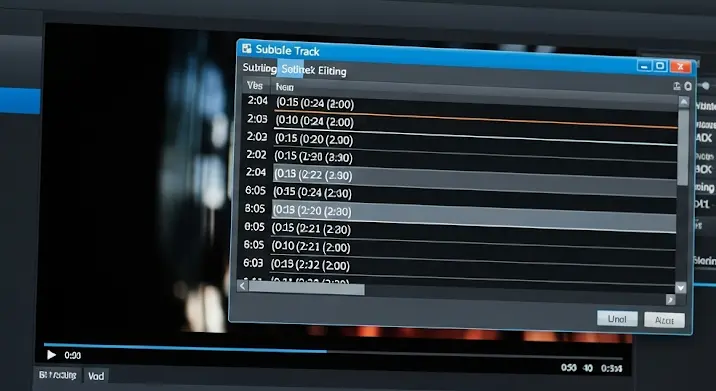
A VLC Media Player nem csupán egy egyszerű videólejátszó. Ez egy sokoldalú eszköz, amely számos hasznos funkciót kínál, beleértve a feliratok kezelését is. Ha valaha is szembesültél azzal, hogy egy kedvenc filmedhez vagy sorozatodhoz nem találsz megfelelő feliratot, vagy a meglévő felirat nincs szinkronban a videóval, akkor jó helyen jársz. Ebben a részletes útmutatóban lépésről lépésre végigvezetünk a feliratok létrehozásának és időzítésének folyamatán a VLC-ben.
Miért Van Szükség Feliratokra?
A feliratok számos okból lehetnek hasznosak. Először is, segítenek a hallássérült embereknek élvezni a filmeket és sorozatokat. Másodszor, lehetővé teszik a nyelvtudás fejlesztését, mivel a szöveget a hallottakkal együtt követhetjük. Harmadszor, a feliratok akkor is jól jöhetnek, ha a videó hangminősége nem a legjobb, vagy ha egyszerűen csak nem akarunk senkit zavarni a környezetünkben.
A Feliratok Alapjai
Mielőtt belevágnánk a feliratok létrehozásába és időzítésébe, fontos megérteni néhány alapvető fogalmat:
- Feliratfájlok: A feliratok általában különálló fájlokban tárolódnak, leggyakrabban .srt, .sub vagy .ssa formátumban.
- Időkódok: A feliratfájlok tartalmaznak időkódokat, amelyek meghatározzák, hogy mikor jelenjen meg és tűnjön el a képernyőről egy adott szövegrész.
- Szinkronizálás: A feliratok szinkronizálása azt jelenti, hogy az időkódokat pontosan hozzáigazítjuk a videó hangjához és képéhez.
Feliratok Létrehozása a VLC-ben
Bár a VLC önmagában nem kínál közvetlen feliratszerkesztő funkciót, számos külső program áll rendelkezésre, amelyekkel feliratokat hozhatunk létre. A legegyszerűbb módszer egy szövegszerkesztő használata, majd a fájlt a megfelelő formátumban (.srt) menteni.
1. lépés: Szövegszerkesztő megnyitása. Nyiss meg egy egyszerű szövegszerkesztőt, mint például a Notepad (Windows) vagy a TextEdit (Mac).
2. lépés: A Felirat Szövegének Megírása. Írd meg a felirat szövegét. Minden egyes feliratot a következőképpen kell formáznod:
1 00:00:00,000 --> 00:00:05,000 Ez az első felirat. 2 00:00:05,500 --> 00:00:10,250 Ez a második felirat.
Magyarázat:
- A szám (1, 2, stb.) a felirat sorszáma.
- Az időkódok (00:00:00,000 –> 00:00:05,000) meghatározzák, hogy mikor jelenjen meg a felirat (00:00:00,000 – óra:perc:másodperc,ezredmásodperc) és mikor tűnjön el.
- A két időkód között egy „–>” karakterlánc található, szóközzel elválasztva.
- A felirat szövegét a második időkód után írjuk, egy üres sorral elválasztva a következő felirattól.
3. lépés: A Fájl Mentése. Mentsd el a fájlt .srt formátumban. Fontos, hogy a kódolás UTF-8 legyen, hogy a speciális karakterek (ékezetes betűk) helyesen jelenjenek meg. Például: `felirat.srt`.
Feliratok Időzítése a VLC-ben
Ha már van egy feliratfájlod, de nincs szinkronban a videóval, a VLC-ben is beállíthatod az időzítést.
1. lépés: A Videó és a Feliratfájl Megnyitása. Nyisd meg a videót a VLC-ben, majd menj a „Feliratok” menüpontra (általában a „Video” menüben található), és válaszd a „Feliratfájl betöltése…” opciót. Válaszd ki a .srt fájlodat.
2. lépés: A Felirat Időzítésének Beállítása. A VLC-ben kétféleképpen állíthatod be az időzítést:
- Billentyűparancsok: Használd a „H” és „G” billentyűket. A „H” billentyű lenyomása késlelteti a feliratot, a „G” pedig előrehozza. Figyeld a videót és a feliratot, és nyomd le a megfelelő billentyűt, amíg a szinkron tökéletes nem lesz.
- Felirat Beállítások: Menj a „Eszközök” -> „Effektek és szűrők” menüpontra. A felugró ablakban válaszd a „Szinkronizálás” fület. Itt pontosabban állíthatod be a felirat késleltetését (másodpercben).
Tipp: Érdemes először a felirat elejét beállítani, majd a videó közepén és végén is ellenőrizni a szinkront. Ha a felirat egyenletesen csúszik el az egész videóban, akkor a fenti módszerekkel könnyen korrigálhatod. Ha viszont a szinkron problémák idővel változnak, akkor a feliratfájlt kell szerkesztened.
További Tippek és Trükkök
- Online Feliratkeresők: Ha nem akarsz feliratot írni, használj online feliratkeresőket, mint például a Subscene vagy az OpenSubtitles.
- Feliratok Színe és Betűtípusa: A VLC-ben beállíthatod a feliratok színét, méretét és betűtípusát a „Eszközök” -> „Beállítások” -> „Feliratok / OSD” menüpontban.
- Automatikus Feliratbetöltés: A VLC automatikusan betölti a feliratfájlt, ha a neve megegyezik a videófájl nevével (pl. `film.avi` és `film.srt`).
Összegzés
A VLC Media Player egy nagyszerű eszköz a feliratok kezelésére. Legyen szó akár új feliratok létrehozásáról, akár a meglévők időzítéséről, a VLC számos lehetőséget kínál. Reméljük, ez a részletes útmutató segített neked abban, hogy elsajátítsd a feliratok kezelésének művészetét a VLC-ben. Most már bátran élvezheted kedvenc filmjeidet és sorozataidat a tökéletes szinkronban lévő feliratokkal!

